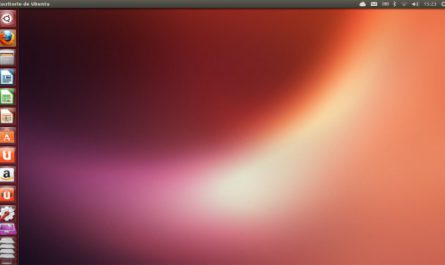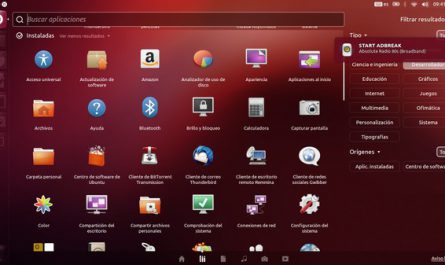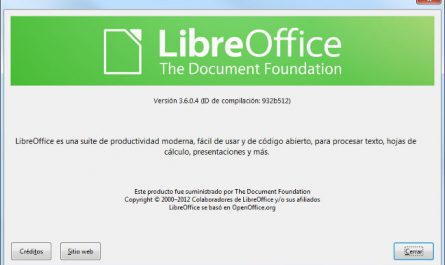A día de hoy existen muchos servicios en la nube que nos permiten subir nuestros archivos y carpetas a un servidor para poder descargarlos desde otro dispositivo, o que estén sincronizados.
Cuando subimos esos archivos, hay que tener en cuenta que nuestra privacidad no puede garantizarse, por lo que debemos usarlo bajo nuestra responsabilidad.
BitTorrent Sync es un programa que nos permite sincronizar archivos desde Linux hasta Android, sin pasar por la nube. No tiene limitaciones, y con él, nuestra privacidad será mayor que con otros servicios. También nos permite gestionar las sincronizaciones por medio de códigos QR.
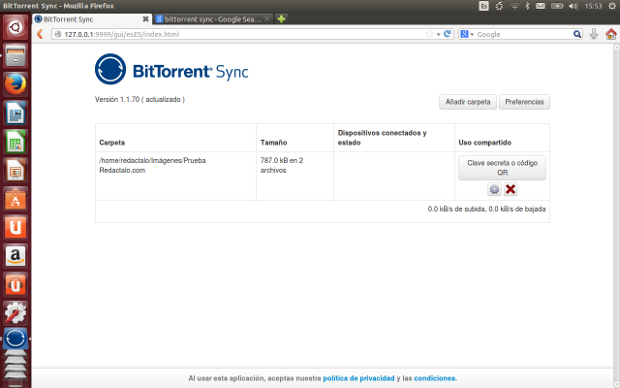
Para instalarlo en Ubuntu, abrimos la terminal y pegamos los siguientes comandos:
sudo add-apt-repository ppa:tuxpoldo/btsync
sudo apt-get update
sudo apt-get install btsync-user
Una vez instalado, reiniciamos el ordenador y reiniciamos sesión. Para instalarlo en Android, lo podemos encontrar en Google Play.
Una vez instalado en los dos sistemas, abrimos el de Ubuntu, y vamos a Preferences -> Language, y cambiamos el idioma a Español. Ahora, para añadir una carpeta, hacemos click sobre el botón «Añadir carpeta», y seleccionamos la que queramos del ordenador (la ruta empieza por Home -> Usuario). En clave secreta, simplemente le hacemos click en general, pero por ahora no es importante si tenemos cámara en el dispositivo. Cuando lo hayamos subido, pinchamos sobre «Clave secreta o código QR«, y dejamos la pantalla así. Vamos a Android, abrimos el programa, y en la segunda pestaña (Enviar), pinchamos sobre Recibir archivos. Se abrirá la cámara y tenemos que enfocarla hacia el código QR. Se descargarán los archivos y los añadirá a la carpeta de descargas.
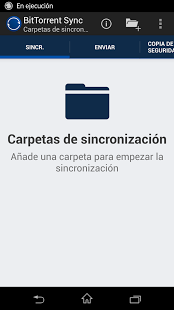

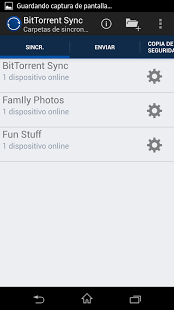
Esta sección de enviar archivos es válida también entre dispositivos. Se pueden enviar archivos, y otro dispositivo con esta aplicación, puede recibirlos escaneando el código QR desde BitTorrent Sync.
Si queremos sincronizar una carpeta entre el ordenador y el dispositivo, primero hacemos click en Añadir carpeta desde la versión de Ubuntu, luego pinchamos sobre Generar (clave secreta). Vamos al programa de Android, y en la primera pestaña, pinchamos sobre el icono de una carpeta con un +. Elegimos una carpeta y debajo escribimos la clave que nos ha dado antes el programa desde Ubuntu, en Generar. En el programa de Ubuntu, seleccionamos la carpeta que queramos que esté sincronizada, y aceptamos en Android y Ubuntu. Ahora, todos los archivos de las carpetas que hayamos sincronizado se descargarán en ambos sistemas.